Cara Mengatasi iPhone Tidak Bisa Menyala
by Anna Sherry Diperbarui pada 2022-12-03 / Perbarui untuk iPhone Fix
Pernahkah Anda berada dalam situasi di mana iPhone tidak mau menyala dan macet di layar hitam bahkan setelah Anda mencoba menyentuh dan mengetuknya? Atau apakah Anda sedang duduk di komputer sekarang karena iPhone Anda tidak mau menyala? Nah, dalam hal ini - artikel ini akan memberi tahu Anda apa yang harus dilakukan jika iPhone Anda tidak mau hidup dan memberi Anda berbagai cara untuk mengaktifkannya kembali.
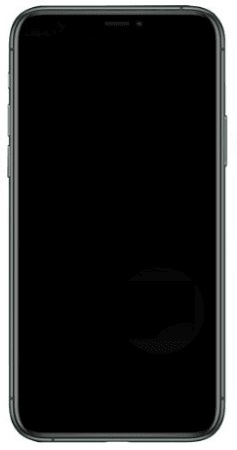
- Bagian 1: Kenapa iPhone Tidak Mau Menyala?
- Bagian 2: Coba 3 Perbaikan Dasar Ini Saat iPhone Mati Total Tidak Bisa Nyala
- Bagian 3: Perbaiki iPhone Tidak Mau Menyala tanpa Kehilangan Data
- Bagian 4: Perbaiki iPhone Tidak Dapat Dihidupkan melalui iTunes (Kehilangan Data)
- Bagian 5: Hubungi Dukungan Apple Saat iPhone Terjatuh/Basah dan Tidak Menyala
Bagian 1: Kenapa iPhone Tidak Mau Menyala?
Sebelum kita beralih ke solusi untuk memperbaiki iphone tidak menyala- mari cari tahu mengapa iPhone Anda tidak mau hidup terlebih dahulu. Di bawah ini kami telah mencantumkan semua kemungkinan alasan.
Baterai Lelah
Saat baterai iPhone Anda benar-benar habis, baterai tidak akan menyala dan akan tetap mati hingga baterai mencapai jumlah daya tertentu.
Masalah Software
Jika iPhone Anda berjalan tetapi tiba-tiba mati dan tidak mau hidup kembali, kemungkinan beberapa aplikasi mengalami gangguan atau mogok, atau pembaruan iOS gagal, menyebabkan ponsel berhenti bekerja dan macet di layar hitam.
Kerusakan Perangkat Keras
Alasan umum terakhir mengapa iPhone Anda tidak mau hidup adalah karena kerusakan perangkat keras. Jika Anda menjatuhkan ponsel baru-baru ini dan bahkan tidak ada retakan di layar, itu dapat dicegah untuk dihidupkan.
Bagian 2: Coba 3 Perbaikan Dasar Ini Saat iPhone Mati Total Tidak Bisa Nyala
Sekarang Anda tahu mengapa iPhone Anda tidak mau hidup - Mari kita bicara tentang solusinya sekarang. Inilah yang harus dilakukan jika iPhone Anda tidak mau hidup.
Cara 1: Paksa Mulai Ulang iPhone Anda
Saat iPhone Anda tidak mau menyala dan Anda yakin sudah terisi daya, Anda dapat mencoba memulai ulang secara paksa. Restart paksa sederhana dapat efektif dalam memperbaiki iPhone yang tidak mau hidup karena kesalahan sistem kecil. Inilah cara melakukannya.
- Tekan tombol Volume Naik dan lepaskan dengan cepat.
- Segera setelah itu, tekan dan lepaskan tombol Volume Turun.
Dan terakhir, tahan jari Anda di tombol Samping iPhone sampai Anda melihat logo Apple muncul di layar.

Cara 2: Coba Isi Daya iPhone Anda Sebentar
Jika Anda tidak dapat melihat logo Apple di layar setelah melakukan restart paksa, kemungkinan iPhone Anda kehabisan baterai. Dalam hal ini, Anda dapat mencoba meletakkan ponsel ke sumber daya dan membiarkan ponsel Anda terisi daya untuk sementara waktu. Butuh beberapa saat agar baterai bekerja setelah Anda memasukkannya ke pengisi daya. Jadi tunggu dengan sabar hingga ponsel melakukan reboot secara otomatis saat baterainya mencapai ambang tertentu.

Cara 3: Periksa Pengisi Daya dan Kabel Lightning iPhone Anda
Jika iPhone Anda masih tidak mau hidup setelah diisi daya dalam waktu lama, masalahnya mungkin ada pada pengisi daya atau kabel petir. Pengisi daya atau kabel yang salah dapat menghentikan pengisian daya baterai ponsel dan itulah kemungkinan alasan mengapa iPhone Anda mati dan tidak mau hidup saat mengisi daya. Oleh karena itu, coba pasang pengisi daya Anda atau sambungkan kabel Anda ke perangkat lain. Jika perangkat tidak meresponsnya, berarti Anda perlu mengganti pengisi daya atau mencoba kabel USB lain. Namun, jika tidak ada yang salah dengan aksesori iPhone Anda, maka ponsel itu sendiri mungkin penyebabnya dan Anda harus beralih ke solusi berikut.
Bagian 3: Perbaiki iPhone Tidak Mau Menyala tanpa Kehilangan Data
Jika iPhone Anda tidak mau hidup saat mengisi daya atau iPhone Anda mati dan tidak mau hidup kembali, masalah perangkat lunak atau sistem harus disalahkan. Untuk mengatasi masalah perangkat lunak atau sistem secara efektif di iPhone Anda, Anda dapat mencoba menggunakan perangkat lunak pihak ketiga yang disebut ReiBoot Tenorshare. ReiBoot adalah alat penting yang dapat memecahkan hingga 150+ masalah sistem seperti iPhone macet di logo Apple, iPhone tidak mau hidup dan iPhone terjebak di Boot Loop. Dan bukan hanya itu, Anda dapat memperbaiki masalah perangkat lunak iOS apa pun dalam beberapa menit.
Berikut cara memperbaiki iPhone yang tidak mau hidup dengan bantuan Tenorshare ReiBoot.
Unduh Perangkat Lunak Tenorshare ReiBoot ke komputer Anda, yang tersedia di PC Windows dan Mac. Kemudian sambungkan iPhone 14 Anda ke komputer dan buka perangkat lunak. Tekan "Masuk ke mode pemulihan" dan tunggu selama 2 hingga 3 menit.

Setelah itu, ponsel Anda akan berhasil masuk ke mode pemulihan.

Untuk keluar dari mode pemulihan, klik "keluar dari mode pemulihan" dari antarmuka. Perangkat iOS Anda akan reboot ke keadaan normal dalam satu menit.

Jika masih ada yang salah dengan iPhone Anda, klik tombol Mulai dari antarmuka lalu pilih Perbaikan Standar untuk memperbaiki masalah pada iPhone Anda.

Klik Unduh untuk mendapatkan paket firmware terbaru untuk ponsel Anda.

Saat firmware diunduh, klik Mulai Perbaikan Standar dan tunggu prosesnya selesai.

IPhone Anda akan restart secara otomatis tanpa kehilangan data setelah perbaikan selesai.

Bagian 4: Perbaiki iPhone Tidak Dapat Dihidupkan melalui iTunes (Kehilangan Data)
Selain menggunakan alat perbaikan iOS, Anda juga dapat memperbaiki iPhone yang tidak mau hidup dengan mengalihkan perangkat Anda ke mode DFU melalui iTunes. Mode DFU dapat membantu mengembalikan perangkat yang bermasalah ke urutan kerja yang benar, namun, iPhone Anda akan dibawa kembali ke dasar, yang berarti Anda akan kehilangan semua data iPhone Anda.
Karena itu, berikut adalah langkah-langkah yang dapat Anda ikuti untuk mengalihkan perangkat Anda ke mode DFU dan memecahkan masalah iPhone tidak dapat dihidupkan.
- Luncurkan perangkat lunak iTunes di komputer Anda dan gunakan kabel pengisi daya untuk menghubungkan iPhone 14 Anda ke komputer.
- Saat ponsel Anda terhubung, tekan dan lepas cepat tombol volume naik terlebih dahulu, lalu lakukan hal yang sama dengan tombol volume turun, dan terakhir tekan dan tahan tombol samping.
- Jika layar tetap hitam, tekan dan tahan tombol volume turun sambil terus menahan tombol samping selama 5 detik. Jika logo Apple muncul, Anda telah menahannya terlalu lama dan perlu mencoba lagi.
Lepaskan tombol Samping tetapi terus tekan tombol Volume Turun selama 10 detik. Jika layar tetap benar-benar hitam, segera setelah ponsel dikenali oleh iTunes, ponsel dalam mode DFU.

Catatan: jika Anda melihat layar "Plug to iTunes", Anda telah menahannya terlalu lama dan perlu mencoba lagi.
Anda mendapatkan opsi untuk memulihkan atau memperbarui perangkat lunak iPhone Anda di iTunes, pilih Pulihkan Telepon untuk memperbaiki dan memulihkan iPhone seperti baru.

Bagian 5: Hubungi Dukungan Apple Saat iPhone Terjatuh/Basah dan Tidak Menyala
Orang-orang membawa ponsel mereka ke mana-mana. Oleh karena itu, ada banyak kemungkinan Anda dapat membuat ponsel Anda mogok dan rusak atau terjatuh ke dalam air. Jika iPhone Anda tidak mau hidup setelah terjatuh baru-baru ini atau basah dan tidak mau hidup - Anda harus menghubungi dukungan Apple dan memeriksanya oleh teknisi resmi Apple. Sebaiknya buat janji Genius Bar di situs web link terlebih dahulu sebelum Anda pergi ke Apple Store terdekat untuk memperbaiki kesalahan atau masalah perangkat keras.
Kesimpulan
Masalah iPhone 14 yang tidak menyala bisa sangat menakutkan. Jika iPhone Anda tidak mau hidup dan Anda akan mengalami serangan jantung mini - tarik napas dalam-dalam dan ikuti petunjuk di artikel ini untuk mengetahui apa yang harus dilakukan saat iPhone Anda tidak mau hidup. Namun, jika Anda ingin menyelesaikan pekerjaan tanpa kerumitan, Anda harus mencoba memecahkan masalah menggunakan judul Perangkat lunak Tenorshare ReiBoot. Terutama karena ini adalah perangkat lunak andal yang akan menghemat tenaga, uang, dan waktu Anda!














